Решил написать о программе ASUS Router. Это приложение для мобильных устройств, смартфонов и планшетов, которые работают на Android, или iOS. С помощь этого приложения, можно очень удобно и легко настроить роутер ASUS, или просто управлять им. Компании ASUS удалось создать действительно классное, и красивое приложение для управления маршрутизатором с мобильных устройств.
Я протестировал его на Android-смартфоне, и на iPhone. Функционал приложения, и внешний вид, практически одинаковый на обоих платформах.
Возможности приложения ‘ASUS Router’:
- Установка и настройка нового маршрутизатора от ASUS. Устанавливаем соединение в программе, и задаем необходимые настройки.
- Просмотр информации в режиме реального времени: использование трафика, загрузка процессора и памяти, просмотр клиентов.
- Управление Wi-Fi сетью: отключение, смена пароля, просмотр пароля беспроводной сети, активация режима ‘Wi-Fi Eco’.
- Просмотр и управление Wi-Fi и проводными клиентами: информация о подключенных к роутеру устройствах, блокировка интернета, ограничение скорости.
- Другие функции: обновление ПО, диагностика роутера, диагностика безопасности, родительский контроль, запуск FTP и Samba, настройка интернета, перезагрузка роутера и т. д.
Совместимые роутеры:
Как пользоваться MyASUS?
Программа умеет работать не со всеми маршрутизаторами. Например, с ASUS RT-N12 она отказалась работать. В магазине приложений (Google Play, или App Store), в описании указаны модели поддерживаемых маршрутизаторов. Думаю, в ближайшее время список пополнится и более дешевыми моделями.
Давайте подробнее рассмотрим основные функции и возможности. А так же, разберемся, как настроить новый роутер ASUS через программу с планшета, или телефона. Что в большинстве случаев даже проще, чем с компьютера, через web-интерфейс. Проверял я на роутере ASUS RT-N18U.
Управляем роутером ASUS со смартфона, или планшета
Установить приложение ‘ASUS Router’ можно с Google Play, если у вас устройство на Android. А если у вас мобильное устройство от Apple, то из App Store. Через поиск, ищите по запросу ‘ASUS Route’. Программа конечно же бесплатная.
На всякий случай, даю ссылки на программу в магазинах приложений:
- App Store – https://itunes.apple.com/ru/app/asus-router/id1033794044?mt=8
- Android – https://play.google.com/store/apps/details?id=com.asus.aihome RAM – смотрим насколько загружен процессор и память роутера.
- Сетевая диагностика – разные утилиты для диагностики маршрутизатора ASUS.
- Настройки DNS – можно вручную прописать свои DNS. Полезно при разных проблемах в работе интернета. Например, когда не открываются некоторые сайты.
- Обновление микропрограммы – проверка и обновление прошивки роутера ASUS. Но, обновлять ПО я советую все таки с компьютера. Вот инструкция по прошивке маршрутизаторов ASUS.
- FTP — запуск и управление FTP сервером на роутере ASUS. Либо, смотрите статью по настройке FTP через настройки роутера ASUS.
- Проверка безопасности сети – тест на обнаружение уязвимостей в вашем роутере. Дает информацию по плохим паролям, включенным службам и другим настройкам. Хорошая настройка для всех, кто переживает за безопасность своей сети.
- Родительский контроль – управление доступом к интернету для отдельных устройство. Но, мне кажется, что намного удобнее управлять этими функциями на вкладке ‘Устройства’.
- Быстрая настройка интернета – здесь можно задать параметры для подключения к интернет-провайдеру. Задать настройки PPPoE, L2TP, PPTP и т. д. Это мастер быстрой настройки роутера.
- Поделится своим Wi-Fi – можно просмотреть название своей Wi-Fi сети и пароль к ней (для подключения новых устройств), или отправить эту информацию через социальные сети.
- Samba – управление общим доступом к файлам, которые находятся на подключенном к роутеру ASUS USB накопителе.
- Статистика трафика – скорость входящего и исходящего трафика.
- Режим ‘Wi-Fi eco’ – я его еще пока не проверил, но если включить эту функцию, то уменьшается мощность Wi-Fi для экономии энергии. Ну и по идеи, излучение будет меньше.
В зависимости от модели маршрутизатора, количество функций может отличатся. Так же, в правом верхнем углу, можно увидеть уведомления с советами по настройке роутера.
Теперь немного скриншотов с разными настройками.
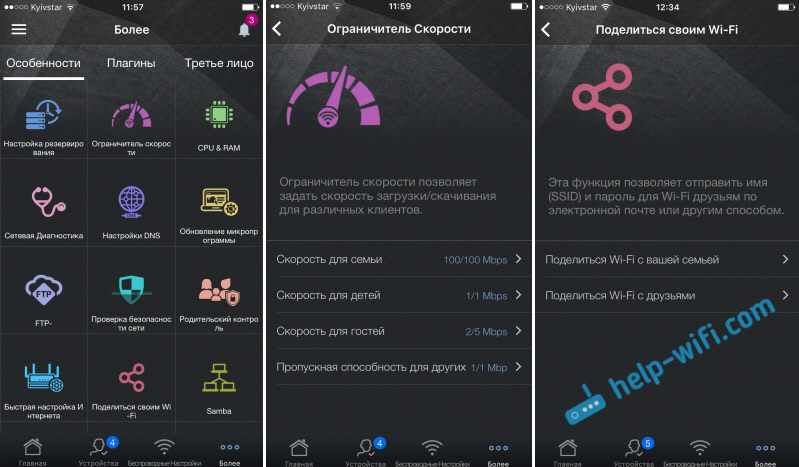
Настроек там очень много, все показать нереально.
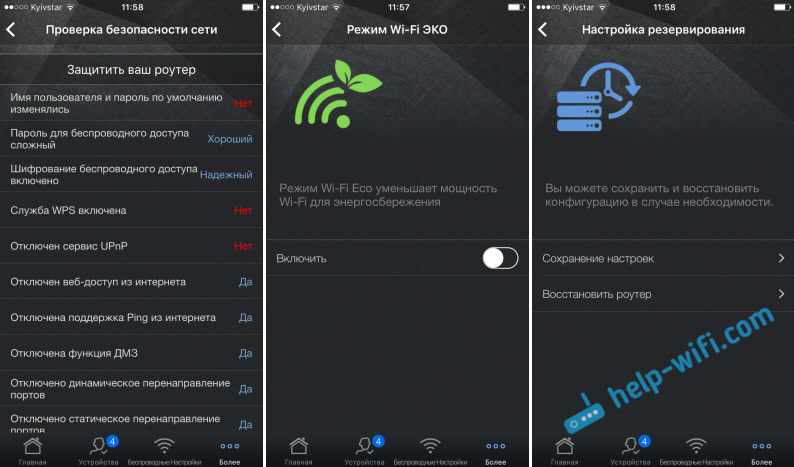
Все красиво и функционально. Вот бы только перевод на русский язык немного доработали, а так все хорошо. Только будьте внимательны, не меняйте настроек, если не знаете за что они отвечают.
Настройка нового роутера ASUS с Android, или iOS устройства
Если у вас новый маршрутизатор, и вы хотите настроить его через программу с мобильного устройства, то подключитесь к его беспроводной сети. Сеть будет со стандартным названием. А пароль (PIN) по умолчанию (заводской), указан на самом маршрутизаторе (на наклейке). Но, там Wi-Fi сеть по умолчанию вроде бы не защищена.
Включаем роутер, подключаем к нему интернет (в WAN разъем), подключаемся с мобильного устройства к Wi-Fi сети нового роутера, и заходим в программу ASUS Router. Если в главном окне выбрать ‘Я хочу настроить новый роутер’, то появится небольшая, пошаговая инструкция. Но, так как вы уже подключены к беспроводной сети своего маршрутизатора, то просто выбираем верхний пункт.
Затем выбираем свой маршрутизатор, и указываем заводской пароль и имя пользователя (admin и admin).
Основные настройки, которые нужно выполнить, это настройка подключения к провайдеру и настройка Wi-Fi сети, установка пароля. Это можно сделать с помощью мастера быстрой настройки, который находится на вкладке ‘Более’ – ‘Быстрая настройка интернета’. Нажимаем на кнопку начать, и следуем инструкция. Это отличный способ настроить новый маршрутизатор ASUS.
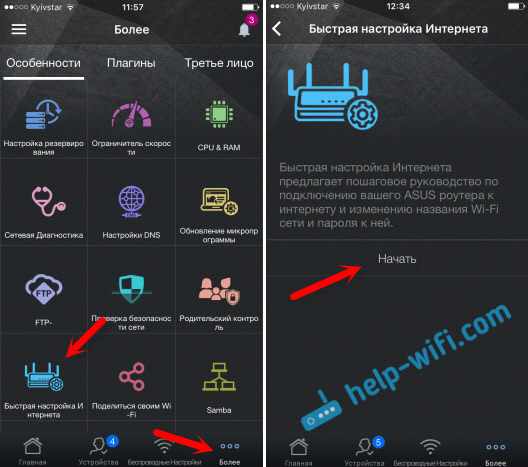
После быстрой настройки, вы можете сменить любые параметры уже через отдельные разделы с настройками в программе ASUS Router. Главное, что бы интернет через роутер заработал.
Защита приложения
Можно поставить пароль, который будет запрашиваться при входе в приложение ASUS Router. Или, использовать сенсор отпечатка пальца (Touch ID). Но, у меня на iPhone 6 он почему-то не заработал. Что бы поставить пароль, откройте меню, выберите ‘Дополнительные настройки’, затем ‘Код блокировки’, и задайте пароль.
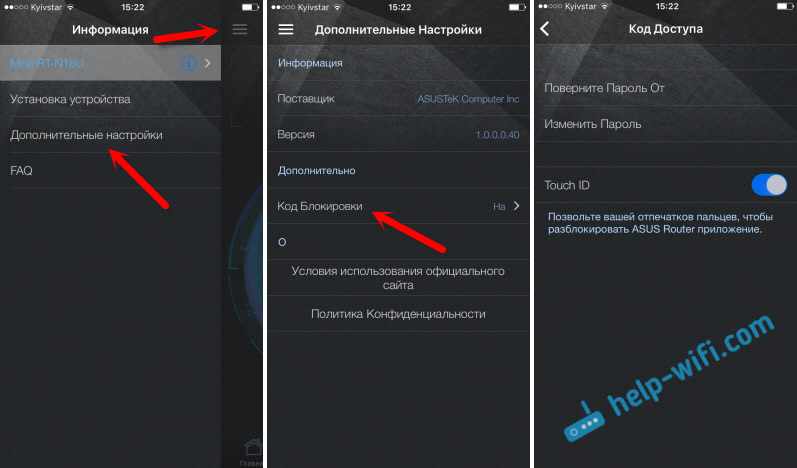
Теперь никто не сможет получить доступ к настройкам роутера через ваш смартфон.
Пишите в комментариях, понравилась ли вам программа. Так же, можете задавать вопросы. Всего хорошего!
Источник: business-notebooks.ru
MyASUS для Windows 10

У нас можно бесплатно скачать мобильную версию приложения MyASUS — Служба поддержки ASUS для ПК или ноутбука на русском языке с официального магазина Google. Мы расскажем, как получить программу на операционную систему Windows, но для начала не будет лишним поговорить о возможностях инструмента, его сильных и слабых сторонах и некоторых других особенностях.
Обзор
В первую очередь узнаем, что же это за программа, а также нужна ли она на компьютере? Речь идет об эксклюзивной службе поддержки клиентов одноименной компании. Здесь пользователи могут получить подробную информацию о новой продукции, узнать место расположения сервисного центра, связаться со службой поддержки и так далее. Кроме этого, можно совершить покупку товаров от фирмы ASUS и выбрать подходящий способ доставки. Через приложение также можно внести свои предложения и пожелания разработчикам.
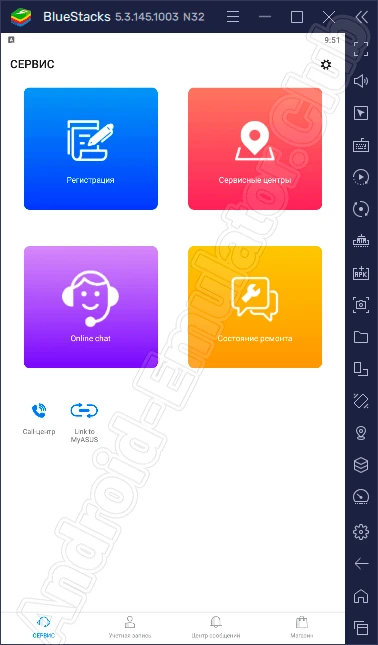
С помощью утилиты также можно быстро найти адреса магазинов компании и получить их контактные данные, что очень удобно.
Как пользоваться
Переходим к главному вопросу, который, скорее всего, и привел вас на эту страничку. Ниже будем говорить о том, как получить мобильную версию проекта на компьютер или ноутбук. Читайте инструкцию на эту тему внизу.
Загрузка и установка
В первую очередь следует инсталлировать на устройство эмулятор операционной системы Anddroid под названием BlueStacks. Внизу расположено две ссылки. Первая из них приведет к загрузке инструмента, а вторая поможет его правильно настроить. После этого поступаем следующим образом:
- Переходим в Google Play. Для этого запускаем эмулятор и находим иконку магазина на его домашнем экране.
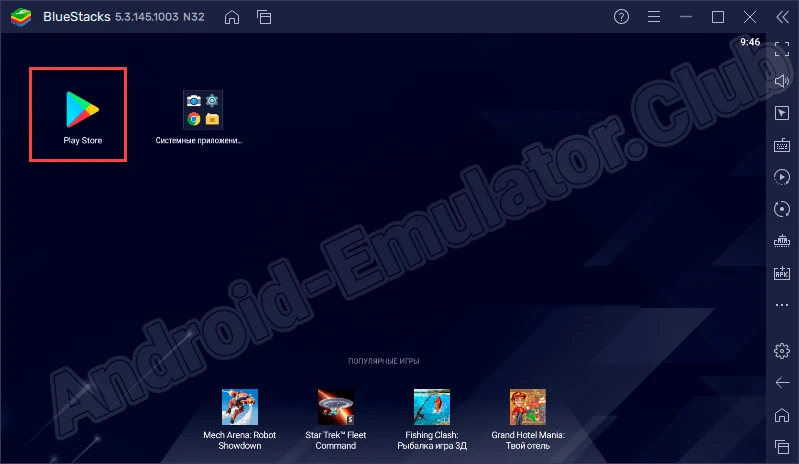
- Активируем поиск, просто кликнув мышкой по нужной строке.
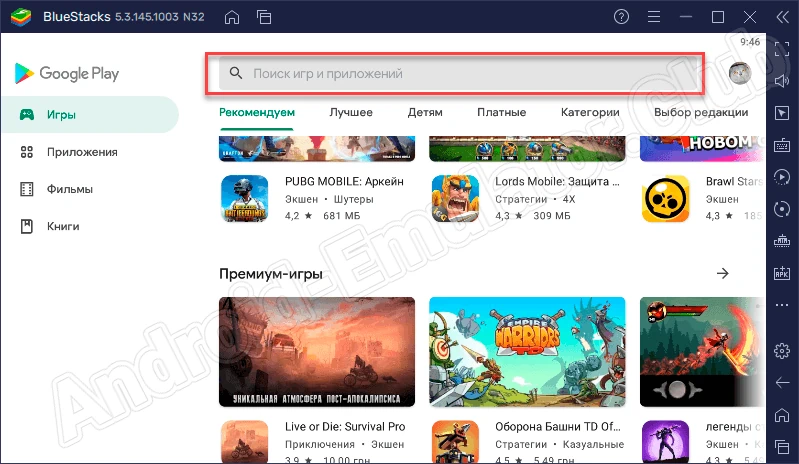
- Пишем, что именно хотим найти. Выбираем программу из выдачи.
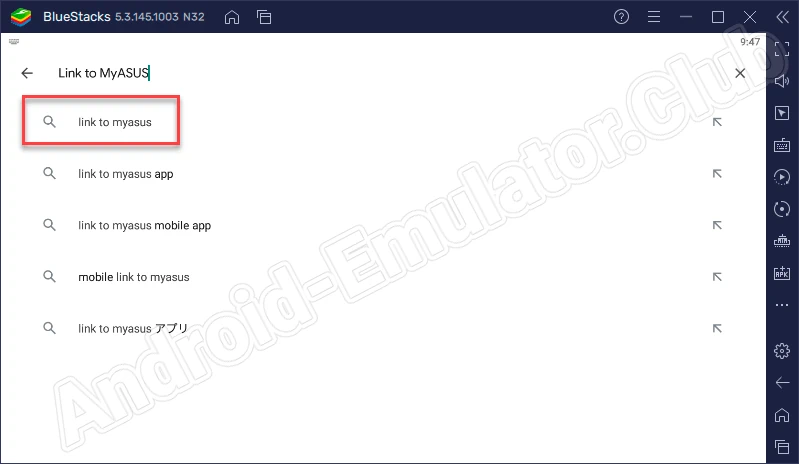
- Теперь переходим непосредственно к инсталляции. Жмем по отмеченной внизу кнопке.
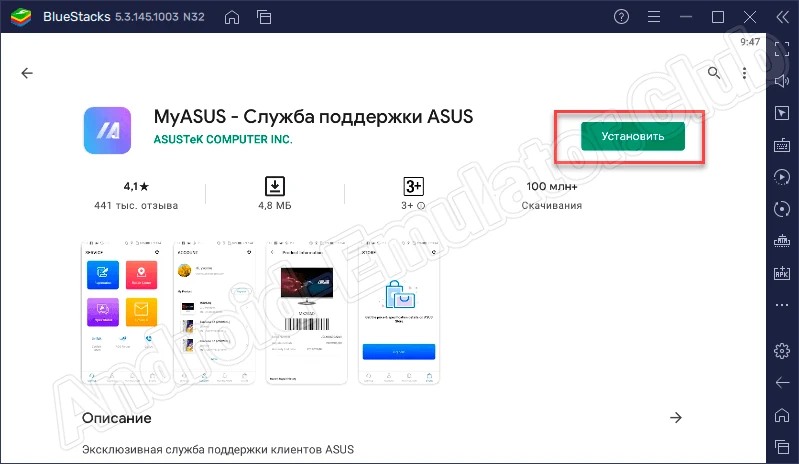
- Дальше можно запускать утилиту, кликнув по кнопке «Открыть».
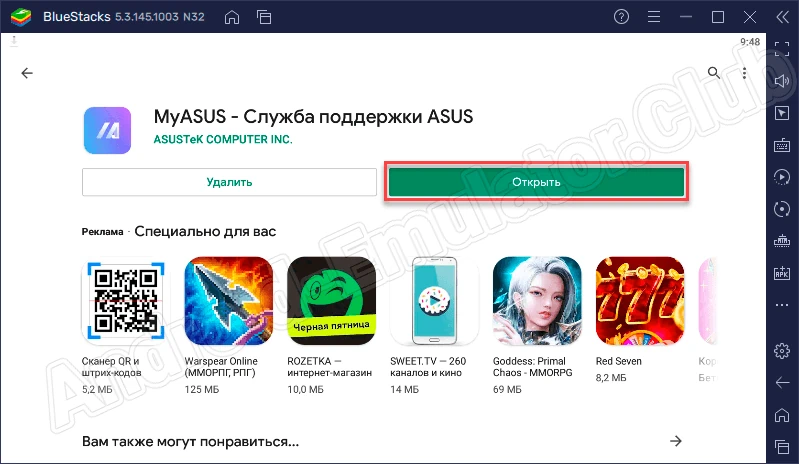
- Запускать проект в будущем можно с домашнего экрана BlueStacks.
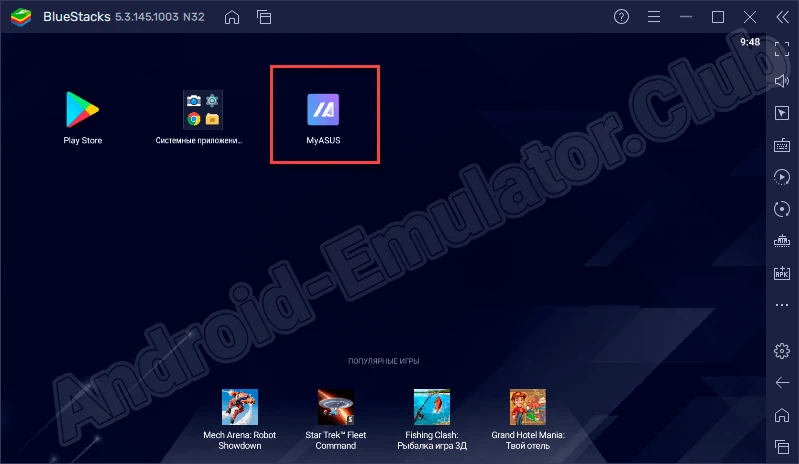
Дальше будем разбираться, как пользоваться инструментом на ПК или ноутбуке.
Работа с MyASUS
Запускаем приложение через BlueStacks и в первую очередь принимаем условия пользовательского соглашения. Для этого отмечаем галочкой соответствующую строчку и жмем по кнопке «Я согласен». Сразу после этого авторизуемся в системе. Если аккаунт уже существует, входим в него. При отсутствии профиля регистрируемся через электронную почту или выполняем вход через Facebook.
После этого можем смело пользоваться утилитой.
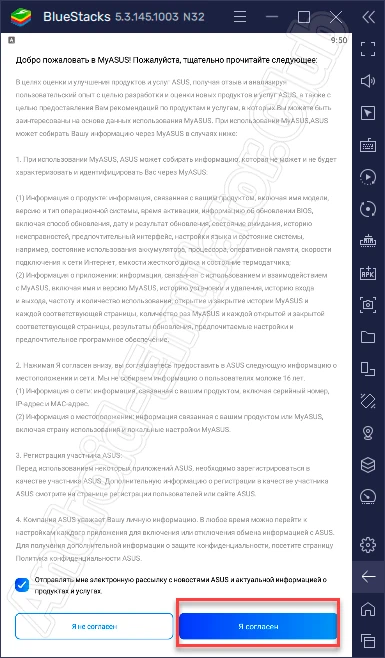
Ниже мы прикрепили для вас обучающий ролик, просмотрев который вы сможете быстрее разобраться с тонкостями работы с программой.
Системные требования
Знакомьтесь с минимальными аппаратными характеристиками, нужными для правильной работы эмулятора. Это такие параметры:
- Процессор: 2.5 ГГц.
- ОЗУ: от 4 Гб.
- Место на диске: от 600 Мб.
- Платформа: Microsoft Windows XP, 7, 8, 10, 11 32/64 Bit.
Достоинства и недостатки
Обзор практически подошел к концу. Для его полноты разберем преимущества и недостатки программного обеспечения.
- Удобный русскоязычный интерфейс.
- Простота в использовании.
- Большой набор возможностей.
- Регулярные обновления от разработчиков.
- Получение актуальной информации о продукции ASUS.
- Бесплатная установка.
- Некорректный перевод некоторых разделов интерфейса.
- При обращении в поддержку нужно переходить на официальный сайт компании.
Похожие приложения
Существуют и другие инструменты, обладающие похожими функциональными возможностями. Это такие проекты:
- FAQ / ZenUI Help.
- Link to MyASUS.
- ARMOURY CRATE.
- ROG Gaming Center.
- OneMaster.
Скачать
Переходите к загрузке желаемого инструмента на свой компьютер прямо сейчас. Нужная ссылка расположена внизу.
| Разработчик: | ASUSTeK COMPUTER INC. |
| Лицензия: | Бесплатно |
| Язык: | Русский |
| Информация актуальна: | 2023 год |
Видеообзор
Немного выше мы обещали прикрепить обучающий ролик по теме, что, собственно говоря, и делаем.
Источник: android-emulator.club
Asus WinFlash: что это за программа, как её скачать и использовать

Среди фирменного софта Asus можно найти немало полезных инструментов для выполнения различных задач. Периодически пользователи компьютеров и ноутбуков нуждаются в определённых решениях, включая устранение неполадок функционирования системы путём обновления BIOS. Используя специальные программы, осуществить процедуру можно не покидая среду Windows.
Эта возможность значительно упрощает процесс модернизации и делает его максимально удобным для неопытных пользователей, которые не имеют навыков работы непосредственно в системе ввода-вывода BIOS и вне привычной операционной системы в принципе. Для устройств известного бренда Asus компанией предлагается утилита WinFlash, способная помочь в прошивке BIOS в пределах Windows-среды. Что представляет собой данный софт и как осуществить процедуру с его помощью, мы и рассмотрим.

Работа с программой WinFlash.
Что это за программа?
WinFlash (Windows BIOS Flash Utility) — это разработанное компанией Asus приложение для облегчения прошивки BIOS из под Windows 7, 8, 10. Причем оно применяется только для материнских плат производителя АСУС. BIOS необходим для того, чтобы исправлять внутренние ошибки, управлять загрузкой компьютера и следить за подключаемым оборудованием.
Утилита способна проверить BIOS перед установкой, что помогает защитить компьютер от возможного выхода из строя в результате использования неподходящей прошивки. Помимо этого, отпадает необходимость применения дополнительных дисков и USB-носителей.
Для облегчения процесса пользователю следует скачать новую версию утилиты, установить WinFlash, указать место, где располагается файл БИОСа, а затем запустить приложение. При активации проверки определяется совместимость с моделью материнской платы. После проверки старая версия программы автоматически удаляется с ПК, а новая устанавливается. Причем использовать возможно, как новую версию, так и предыдущие.

Важно! Без необходимости обновлять программу не рекомендуется, иногда обновления еще более ухудшают работу ПК.